| Win10精简版怎么安装微软商店?Win10精简版微软商店安装教学 | 您所在的位置:网站首页 › win10如何安装应用 › Win10精简版怎么安装微软商店?Win10精简版微软商店安装教学 |
Win10精简版怎么安装微软商店?Win10精简版微软商店安装教学
|
当前位置:系统之家 > 系统教程 > Win10精简版怎么安装微软商店?Win10精
Win10精简版怎么安装微软商店?Win10精简版微软商店安装教学
时间:2023-03-09 15:08:44 作者:wuxin 来源:系统之家 1. 扫描二维码随时看资讯 2. 请使用手机浏览器访问: https://m.xitongzhijia.net/xtjc/20230309/281980.html 手机查看 评论 反馈  网盘下载
Win10 64位虚拟机专用精简版 V2023.03
网盘下载
Win10 64位虚拟机专用精简版 V2023.03
大小:3.64 MB类别:Windows 10系统 Win10精简版怎么安装微软商店?有用户想要到微软商店进行应用的安装,但是却发现自己的Win10精简版系统中没有微软商店程序。而且自己在安装这款软件的时候,出现无法安装的情况。那么Win10精简版怎么安装微软商店呢?来看看以下的操作方法教学吧。 操作步骤 1、鼠标右键点击左下角开始按钮,然后点击隐藏菜单里的Windows PowerShell(管理员)。 
2、在打开的 “Windows Powershell(管理员)” 窗口中输入以下命令: get-appxpackage *store* | remove-Appxpackage 
再次安装: add-appxpackage -register “C:Program FilesWindowsApps*Store*AppxManifest.xml” -disabledevelopmentmode 
很快,Win10微软应用商店就重新安装好了。 
以上就是系统之家小编为你带来的关于“Win10精简版怎么安装微软商店”的解决方法了,希望可以解决你的问题,感谢您的阅读,更多精彩内容请关注系统之家官网。 标签 小修精简版系统 win10超级精简版iso下载 最小的win10精简版无损镜像 win10最小精简版500m Win10精简版Win10精简版怎么升级专业版?Win10精简版一键轻松重装专业版教学 下一篇 > Win10怎么关闭左下角搜索框?Win10左下角搜索框关闭教程 相关教程 Win10精简版iso下载 2023最小的Win10精简纯净... Win10精简版iso下载 2023最小的Win10精简纯净... Win10精简版iso下载 2023最小的Win10精简纯净... Win10精简版有微软商店吗?Win10精简版微软商... Win10精简版没有应用商店怎么办?Win10精简版... Win10精简版有什么缺点?Win10精简版优缺点介... Win10精简版有什么缺点?Win10精简版优缺点介... Win10精简版没有Windows Defender怎么办?Win... Win10精简版没有Windows Defender怎么办?Win... Win10精简版怎么升级专业版?Win10精简版一键...
Win10选21H2还是22H2好? 
Win10无线网络不显示?五种方法帮你解决Win10没有wlan选项 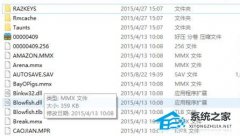
Win10玩红警2特别慢怎么办?三种方法帮你解决 
电脑C盘内存满了怎么清理内存?七种方法轻松搞定! 发表评论共0条  没有更多评论了
没有更多评论了
评论就这些咯,让大家也知道你的独特见解 立即评论以上留言仅代表用户个人观点,不代表系统之家立场 |
【本文地址】